Office 2016 上载中心(上传文件)怎么关闭
亮术网 2017-08-03 本网原创
如 Office 2013 一样,Office 2016 依然保留了上载中心,也就是给用户上传文件的工具。记得 Office 2013 一打开 Word 上载中心随之打开,而 Office 2016 好一些没有随 Word 一起打开,只有从“开始”菜单中的“Microsoft Office 2016 工具”中打开“Office 2016 上载中心”,上载中心才会打开。
打开“Office 2016 上载中心”中后问题来了,怎么也关不了了,点击关闭,它只是缩小到系统托盘里,真是请神容易送神难,应该怎么把它关闭呢?好在“Office 2016 上载中心”没有耍流氓,未禁止从任务管理器中关闭,也就是还可以通过强制结束程序的方法把它关闭掉。
关闭 Office 2016 上载中心(上传文件)的方法
一、快捷步骤
右键“任务栏”→ 启动任务管理器 → “进程”选项卡 → 找到并选中 MSOUC.EXE → 点击“结束进程”按钮 → “Office 2016 上载中心”随之关闭。
二、详细步骤
1、右键屏幕下面的“任务栏”,在弹出的菜单中选择“启动任务管理器”,打开“Windows 任务管理器”窗口。(或者同时按 Ctrl + Alt + Delete,然后选择“启动任务管理器”,也可以打开“Windows 任务管理器”窗口)
2、在“Windows 任务管理器”窗口选择“进程”选项卡,如图1所示:
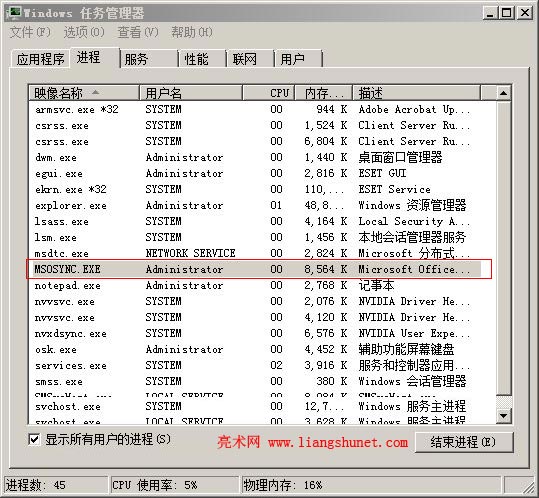
图1
3、找到并选中 MSOUC.EXE 进程,单击右下角的“结束进程”按钮(或者右键 MSOUC.EXE,在弹出的菜单中选择“结束进程”),“Office 2016 上载中心”随之关闭。
